iOS 아이폰 앱 잠그는법
iOS 12의 스크린 타임, "앱 시간 제한" 기능을 사용하여 앱을 실행시키지 못하게 막을 수 있다. 누군가에게 스마트폰을 잠시 넘길때 스크린 타임으로 앱 사용 제한을 걸어 놓는 방식으로 혹시 모를 사생활 침해에 방어할 수 있다.
- 설정 앱 실행
- 스크롤 내려 "스크린 타임" 탭
- "계속" 탭
- "나의 iPhone" 탭
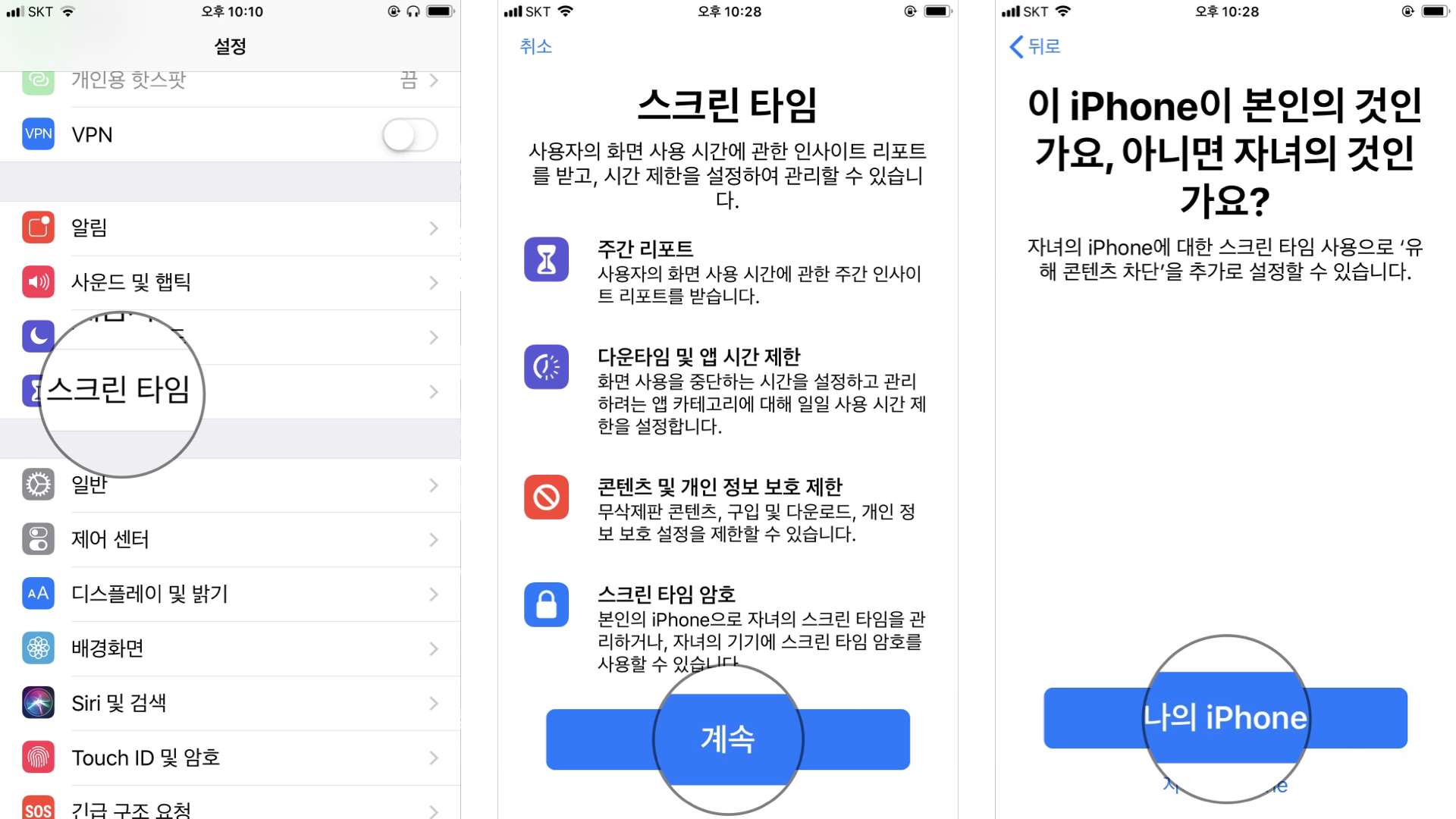
"스크린 타임 암호 사용" 을 탭해 비밀번호를 설정한다. 이 암호는 스크린 타임 설정과 자신 이외의 사람이 자신의 스마트폰을 사용할때 앱을 실행 시 암호 입력을 요구하는 기능을 한다.

암호가 설정되면 "앱 시간 제한" 을 탭한다.
- 스크린 타임 암호 입력해 앱 시간 제한 설정
- 앱 일정 시간 사용 후 스크린 타임 보호되게 "시간 제한 추가" 탭
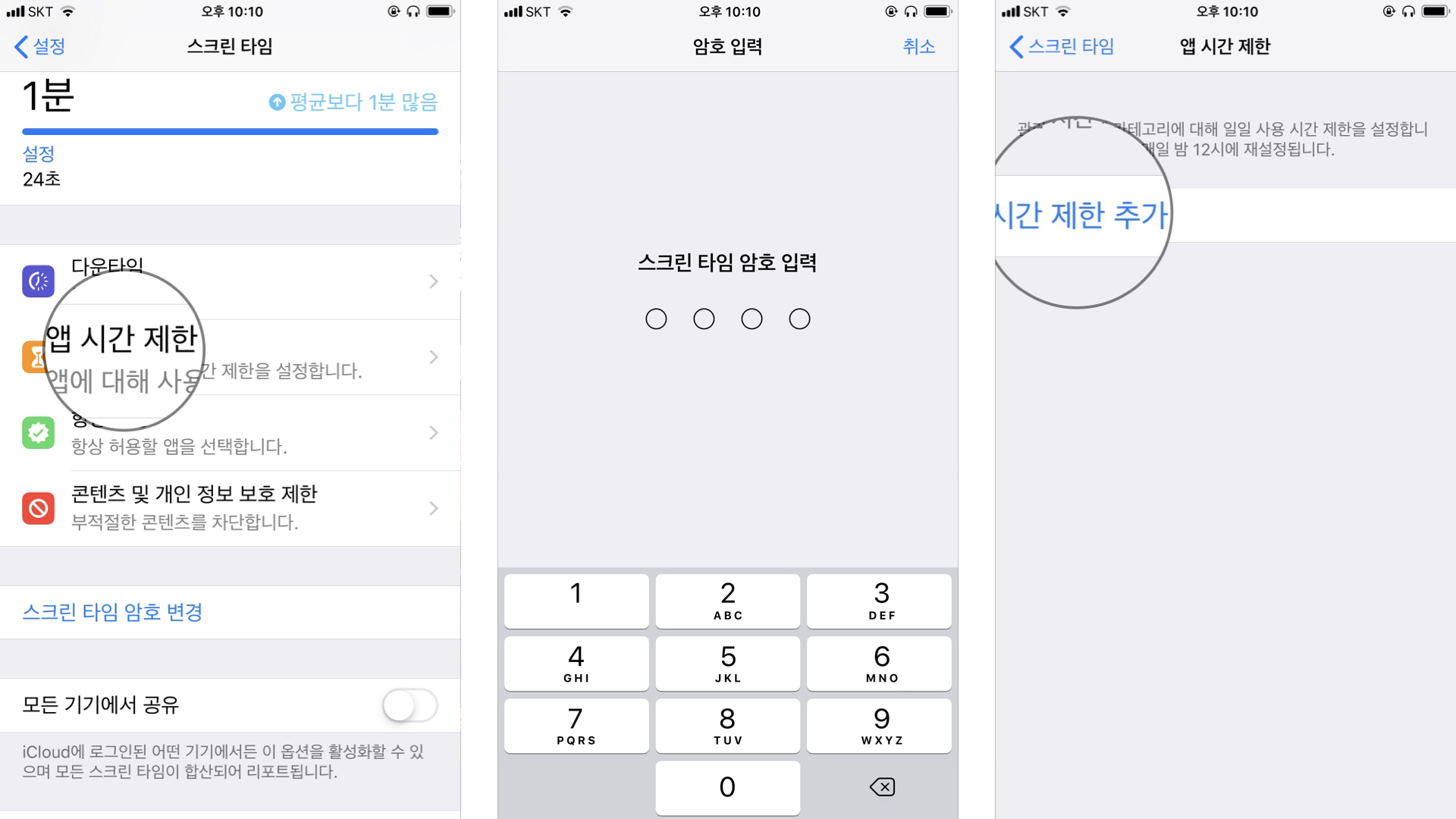
앱 선택하기
어떤 종류의 앱이 일정 시간 사용 후 스크린 타임이 적용되도록 할 지 체크한다.
- 모든 앱의 사용을 제한하려면 "모든 앱 및 카테고리"
- 특정 종류의 앱만 제한하려면 "소셜 네트워킹" "게임" 등으로 선택
- 앱 사용 후 멈추게 할 시간 조절 후 "추가"
- "추가" 탭해 설정 끝내기
앱 종류에 따라 사용을 제한할 수 있지만 특정 앱을 고를 수 없다는 단점이 있다. (카톡만 막고 페매는 허용시키는 방식 X)

"앱 시간 제한"이 설정된 상태에서 사용 가능 설정한 시간이 초과되면 사용하던 앱에 "시간 제한. ~에 대한 사용 제한에 도달했습니다." 라는 문구와 "시간 더 요청하기" 라는 버튼이 나온다. 이 "시간 더 요청하기"를 누르면 암호 입력을 요구하는데 아이폰 비밀번호가 아닌 위 스텝에서 설정한 "스크린 타임 암호" 를 입력한다.
- 사용 시간 초과되면 "시간 제한" 되며 앱 사용 불가 (좌측 이미지)
- 암호 입력 요구하기에 타인이 앱을 열지 못하게 방어하는 효과
- 앱 사용 제한된 앱은 아이콘 이름 앞에 모래시계 아이콘으로 식별 가능 (우측 이미지)

앱 시간 제한 기능을 해제하려면 스크린 타임 "앱 시간 제한"으로 돌아간 뒤, 활성화된 토글 버튼을 비활성화 시킨다.

'IT > 아이폰, 아이패드' 카테고리의 다른 글
| 인스타그램 비밀번호 변경하기 (0) | 2019.05.05 |
|---|---|
| 서울 자전거 따릉이 이용권 취소 처리하기 (0) | 2019.05.04 |
| 라디오 팟캐스트 MP3 파일 다운로드하기 (0) | 2019.04.29 |
| 아이폰 브라우저 방문 기록, 캐시 데이터 삭제하기 (0) | 2019.04.29 |
| 아이폰 음악 앱, "사용자의 국가에서 사용 불가" (0) | 2019.04.29 |



